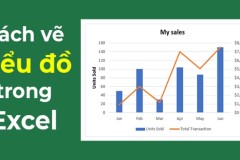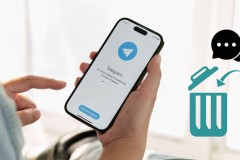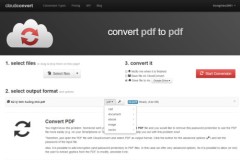AI Select trên Galaxy là một tính năng AI thông minh giúp người dùng dễ dàng lựa chọn và thao tác với nội dung trên màn hình. Bài viết dưới đây sẽ hướng dẫn chi tiết cách sử dụng AI Select trên điện thoại và máy tính bảng Samsung, từ việc khởi động tính năng đến cách xử lý văn bản, hình ảnh và video hiệu quả, để tối ưu trải nghiệm của bạn.
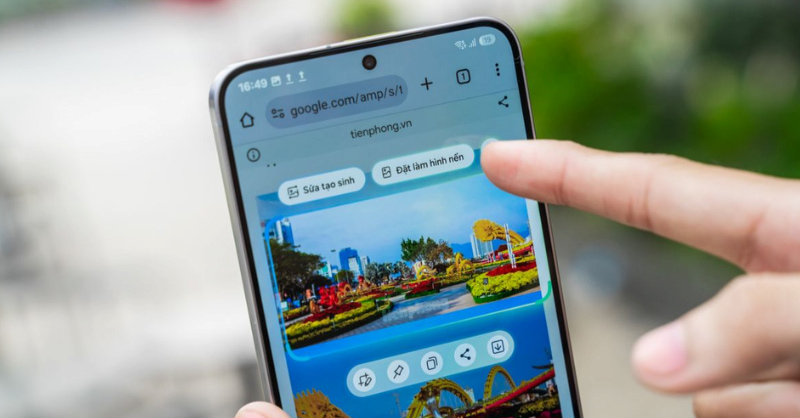
Cách sử dụng AI Select trên điện thoại, máy tính bảng Samsung
1. AI Select là gì?
AI Select là công cụ ưu việt trên các thiết bị Samsung Galaxy như điện thoại và máy tính bảng. Tính năng này cho phép người dùng dễ dàng tương tác trực tiếp với nội dung hiển thị trên màn hình. Theo đó, bạn có thể chọn vùng nội dung bất kỳ trên màn hình để chỉnh sửa, lưu, chia sẻ hoặc trích xuất văn bản một cách đơn giản và nhanh chóng nhờ công nghệ trí tuệ nhân tạo (AI).
Thay vì phải mở nhiều ứng dụng hỗ trợ, AI Select sẽ nhận diện văn bản, hình ảnh hoặc video và đưa ra ngay các gợi ý hành động phù hợp. Nhờ vậy, người dùng sẽ có được trải nghiệm tương tác tiện lợi, nhanh chóng hơn trên thiết bị Samsung.
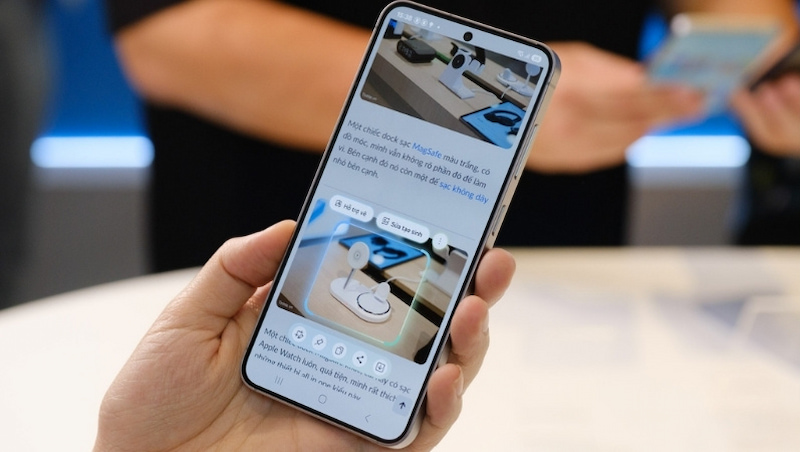
AI Select cho phép tương tác trực tiếp với nội dung trên màn hình
2. Lợi ích nổi bật khi sử dụng AI Select
Nhờ có tính năng AI Select, người dùng có thể:
- Tiết kiệm thời gian: Chỉ vài cú chạm là xong việc chỉnh sửa phức tạp, thao tác nhanh chóng với nội dung trên màn hình.
- Linh hoạt đa dạng: Xử lý từ ảnh, văn bản đến video ngắn một cách mượt mà.
- Đơn giản: Cách kích hoạt và sử dụng vô cùng đơn giản, dễ dàng, phù hợp cả khi làm việc hay giải trí.
3. Hướng dẫn cách sử dụng AI Select trên điện thoại, máy tính bảng Samsung
Cách khởi động AI select trên điện thoại, máy tính bảng Samsung
Có ba cách chính để kích hoạt AI Select trên thiết bị Samsung:
Cách 1: Qua bảng điều khiển Edge: Vuốt thanh điều khiển Edge từ cạnh màn hình và chọn AI Select. Nếu bảng điều khiển chưa bật, truy cập Cài đặt → Chọn Màn hình để bật bảng điều khiển Edge.
Cách 2: Qua Air command với S Pen: Lấy bút S Pen ra, đặt lên màn hình → Chọn biểu tượng Air command rồi nhấn vào AI Select. Tính năng này chỉ có trên thiết bị hỗ trợ S Pen như Galaxy Tab hoặc Galaxy S Series có bút.
Cách 3: Qua thanh công cụ ảnh chụp màn hình: Sau khi chụp màn hình, bạn sẽ thấy tùy chọn AI Select xuất hiện trong menu phía dưới, chọn để sử dụng nhanh.
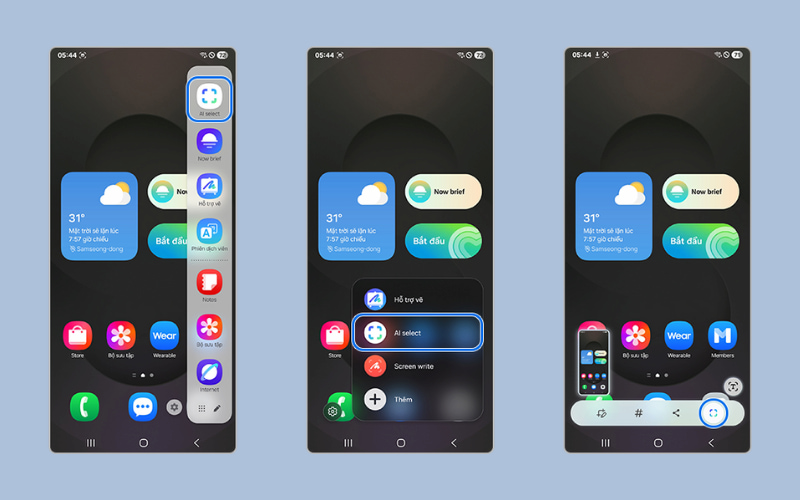
Ba cách khởi động AI select trên điện thoại, máy tính bảng Samsung
Cách sử dụng AI Select trên điện thoại, máy tính bảng Samsung
Dưới đây là hướng dẫn chi tiết cách sử dụng AI Select trên điện thoại, máy tính bảng Samsung:
Bước 1: Mở nội dung muốn thao tác → Khởi động AI Select bằng một trong các cách đã giới thiệu ở trên.
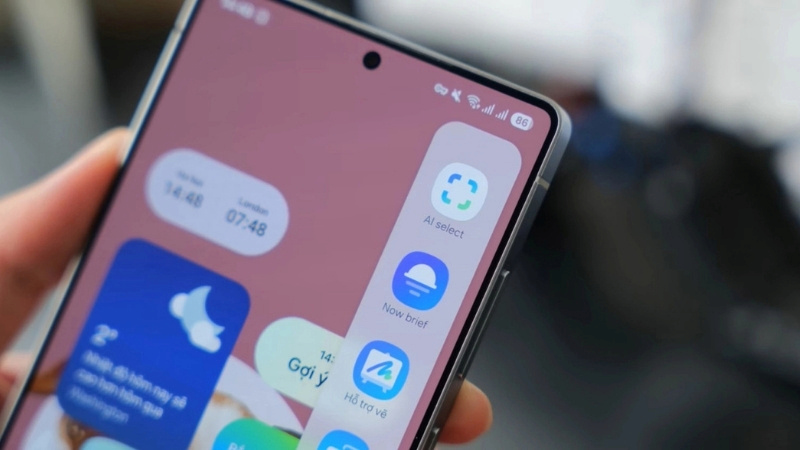
Mở nội dung muốn thao tác và khởi động AI Select
Bước 2: Khi kích hoạt, AI Select sẽ tự động phân tích và hiển thị các tùy chọn khả dụng đối với nội dung trên màn hình → Bạn cần chọn thao tác mong muốn như:
- Dịch nhanh: văn bản nước ngoài sẽ được dịch tức thì sang tiếng Việt.
- Sao chép văn bản: Trích xuất và sao chép văn bản nhanh chóng mà không cần gõ lại.
- Chỉnh sửa ảnh: bao gồm cắt, xóa vật thể, làm mờ nền.
- Tạo ảnh GIF: chọn đoạn video hoặc ảnh động, AI Select sẽ tự động cắt ra file GIF.
- Chia sẻ nhanh: gửi trực tiếp qua Messenger, Zalo, Gmail hoặc các ứng dụng khác.
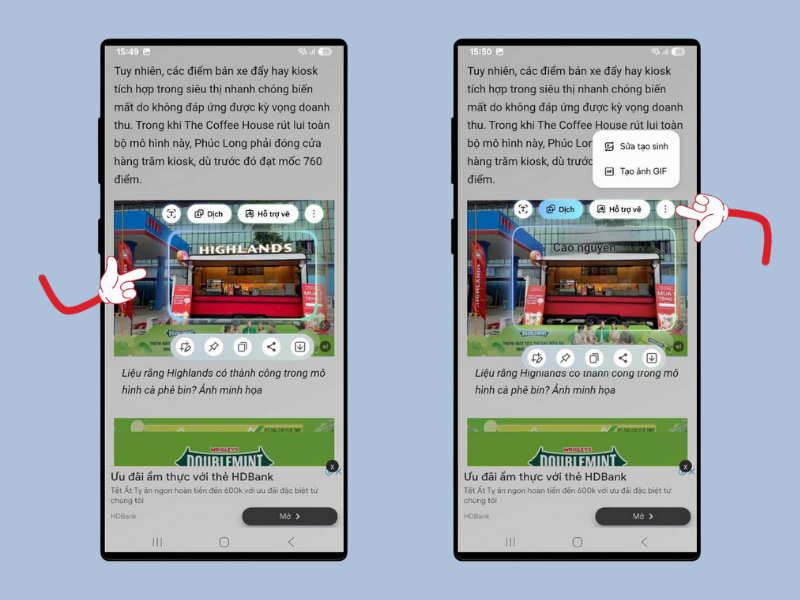
Sử dụng các tùy chọn AI Select để tương tác với nội dung trên màn hình
Ví dụ minh họa
- Khi đọc một bài báo tiếng Anh, chỉ cần mở AI Select, quét đoạn văn bản → Chọn Dịch, toàn bộ nội dung sẽ hiển thị bằng tiếng Việt ngay trên màn hình.
- Khi xem video, bạn có thể dùng AI Select chọn đoạn ngắn → Bấm Tạo GIF, lập tức có file ảnh động để chia sẻ với bạn bè.
- Khi xem ảnh, nếu muốn loại bỏ một chi tiết thừa, chỉ cần dùng AI Select → Chọn Sửa tạo sinh và thực hiện chỉnh sửa theo ý muốn.
4. Mẹo tối ưu khi dùng AI Select
- AI Select được hỗ trợ trên dòng Galaxy S25 và các mẫu điện thoại, máy tính bảng Samsung chạy One UI 7.0 trở lên.
- Một số thiết bị không hỗ trợ S Pen sẽ không dùng được Air command để truy cập AI Select.
- Kết nối Wi-Fi mạnh, đặc biệt khi dùng dịch hoặc tạo nội dung phức tạp.
- Khi muốn tạo ảnh GIF, hãy chọn nội dung ngắn để hình ảnh rõ nét, không bị giật.
- Sử dụng tính năng dịch ngay trên màn hình giúp tiết kiệm thao tác so với việc sao chép sang ứng dụng khác.
- Để trải nghiệm tốt nhất, hãy cập nhật phiên bản phần mềm mới nhất cho điện thoại hoặc máy tính bảng của bạn.
Bài viết trên đã hướng dẫn bạn cách sử dụng AI Select trên điện thoại, máy tính bảng Samsung, hỗ trợ tối đa nhu cầu công việc và giải trí. Từ việc dịch nhanh văn bản, cắt ảnh tiện lợi, đến tạo ảnh GIF thú vị, tất cả đều thực hiện trong vài giây. Đây chính là điểm nhấn công nghệ giúp Galaxy S25 và các thiết bị Samsung trở nên khác biệt.
Nếu bạn muốn trải nghiệm ngay những tính năng tiên tiến như AI Select, hãy tham khảo các mẫu điện thoại Samsung mới, chính hãng tại Siêu Thị Điện Máy – Nội Thất Chợ Lớn với mức giá cạnh tranh cùng nhiều ưu đãi hấp dẫn.